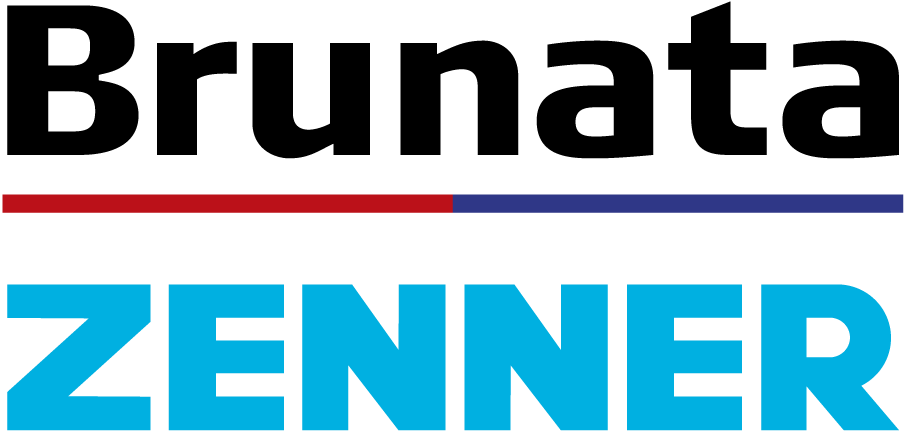- Kezdőlap
- Segítség
- Segítség az adminisztrátoroknak
- Brunata Online
Segítség az adminisztrátoroknak
Kérdése van a Brunata Online szolgáltatással kapcsolatban?
Brunata Online
Ha Ön adminisztrátor olyan azonosító számmal, amely korábban nem jelentkezett be, kövesse az alábbi lépéseket.
1. Látogasson el a online.brunata.com oldalra, és kattintson az „Új felhasználó” gombra.
2. Kattintson az „Igen, én vagyok az adminisztrátor” gombra.
A Brunata Online fiók létrehozásához kérjük, töltse ki az űrlap összes mezőjét.
1. Azonosító szám: Kérjük, adja meg a 6 jegyű azonosító számát, amelyet megtalálhat a Brunata által küldött tájékoztató űrlapokon, vagy lépjen kapcsolatba az ügyfélszolgálattal.
2. Épületszám: Adja meg az egyik épületszámot, amely szerepel a portfóliójában.
3. Email: Adja meg azt az e-mail címet, amelyet hozzá kíván kapcsolni a Brunata Online fiókjához. Ez lesz az az e-mail cím, amelyet többek között akkor kell használnia, ha meg szeretné változtatni a jelszavát.
4. Jelszó: Adja meg a jelszót, amelyet a Brunata Online felületre történő bejelentkezéshez kíván használni.
5. Jelszó megerősítése: Kérjük, írja be újra ugyanazt a jelszót, hogy biztos lehessen benne, helyesen adta meg.
Kattintson a „Befejezés” gombra, ha minden mező ki van töltve.
4. Miután a „Befejezés” gombra kattintott, megerősítést kap arról, hogy Brunata Online fiókja létrejött, és egy ellenőrző emailt is kap, amelyben megerősítheti, hogy az Ön által megadott email cím valóban helyes.
5. Lépjen be e-mail fiókjába, keresse meg a noreply@brunata.com címről érkezett megerősítő e-mailt (ellenőrizze a spam szűrőt is), és kattintson az e-mailben található linkre.
6. Amikor a linkre kattint, fiókja létrejön és használatra kész, és közvetlenül a bejelentkezési oldalra irányítjuk.
Jelentkezzen be azonosító számával és saját jelszavával.
Itt töltheti le a PDF-útmutatót a Brunata Online felülethez:
Itt töltheti le az adminisztrátoroknak készült útmutatókat.
1. Látogasson el az online.brunata.com weboldalra, majd kattintson a ‘Bejelentkezés’ gombra.
2. A felhasználónév vagy e-mail cím mezőben adja meg a 6 számjegyű azonosító számát, amelyet megtalálhat a Brunata által küldött tájékoztató űrlapokon, vagy vegye fel a kapcsolatot az ügyfélszolgálattal.
3. A jelszó mezőbe írja be a korábban bejelentkezéshez használt jelszavát.
Ha elfelejtette a jelszavát vagy vissza kell állítania, kérjük, kövesse az alábbi lépéseket:
Kérjük, kattintson a „Brunata Online” menüpontra a brunata.dk weboldalon, vagy látogasson el közvetlenül az Online.Brunata.com oldalra.
Kattintson a bejelentkezési ablakban található ‘Elfelejtett jelszó’ gombra.
Adja meg e-mail címét vagy azonosító számát (a 6 számjegyű azonosító számot megtalálja a Brunata által küldött információs űrlapokon, vagy kapcsolatba léphet az ügyfélszolgálattal).
Adja meg az adatait
Ellenőrizze, hogy ugyanazt az e-mail címet használta-e a jelszó visszaállításához, amely a Brunata Energy Management fiókjához van társítva.
A felhasználóneve a 6 jegyű azonosító számod, amelyet megtalálhat a Brunata által kiküldött tájékoztató űrlapokon, vagy hívja az ügyfélszolgálatot.
Ha Ön egy olyan felhasználó fiókkal rendelkezik, amelyet az adminisztrátora hozott létre, felhasználónevét megtalálhatja abban az e-mail meghívóban, amelyet akkor kapott, amikor adminisztrátora meghívta Önt a Brunata Online felületre. Amennyiben nem rendelkezik felhasználónévvel, kérjük, vegye fel a kapcsolatot az adminisztrátorral.
Ha az aktiválási levele több mint egy hónapja érkezett, a benne található kód már lejárt. Kérjük, forduljon az adminisztrátorhoz, aki új aktiválási levelet küldhet Önnek.
A legtöbb esetben a zárolt fiókot helyreállíthatja a jelszó-visszaállítási folyamat segítségével. Amennyiben ez nem működik, kérjük, vegye fel a kapcsolatot ügyfélszolgálatunkkal.
Itt töltheti le az adminisztrátoroknak szóló útmutatónkat a Brunata Online felület használatához.
Kövesse az alábbi útmutatót, ha egy lakó költözését szeretné rögzíteni:
A kiköltözést a „Lakók adatai” menüpontban a lakó profil alatt található „Kiköltözés rögzítése” gombra kattintva jelentheti be.
A kiköltözés rögzítésének első lépése a „Költözési kapcsolattartó” űrlap kitöltése.
Miután megadta a kötelező adatokat (azaz kitöltötte a *-gal jelölt mezőket), kattintson a „Tovább” gombra.
A folyamat következő lépése a „Ki költözik ki?” menüpont, ahol megadható, hogy melyik lakó hagyja el a lakást. Míg a név és a lakószám rögzített és nem módosítható, az összes többi mezőben egyszerűen frissítheti vagy hozzáadhatja az információkat.
A kiköltözés rögzítésének harmadik lépése a „Ki költözik be?” menüpont. Itt adhatja meg a lakásba költöző lakó adatait. Kérjük, adja meg a szükséges adatokat, majd kattintson a „Tovább” gombra.
Vegye figyelembe, hogy egyes esetekben csak a hónap 1-jén vagy 15-én választható költözési dátum.
A kiköltözés rögzítésének negyedik lépése a szükséges intézkedések meghatározása. Itt kell eldönteni, hogy a kiköltözéssel kapcsolatban milyen fogyasztási értékeket kell leolvasni.
Két lehetőség van a „Kiköltözési leolvasás végrehajtására”:
„Igen” – a Brunata elbírálja a kiköltözési leolvasás szükségességét.
„Nem” – alapértelmezés szerint bizonyos esetekben (az épület, elhelyezkedés, számla, kiköltözési dátum stb. alapján) nem szükséges a kiköltözési leolvasást elvégezni.
Megjegyzéseket is beírhat a Brunata ZENNER számára a megjegyzés mezőbe.
A „Megjegyzés a szervíztechnikusnak” mező csak akkor jelenik meg, ha az „Igen” lehetőséget választotta. Ezt a mezőt használhatja arra, hogy megjegyzést írjon arról, hogyan lehet bejutni az épületbe vagy a lakásba.
Az „Összefoglalás” az utolsó lépés a kiköltözés rögzítése során, ahol áttekintheti az összes korábbi lépésben megadott információt. Minden lépést módosíthat a „Szerkesztés” gombra kattintva az egyes részek mellett. Miután ellenőrizte az adatokat, kattintson a „Beküldés” gombra a befejezéshez és az új lakó regisztrálásához.
Az online jelentéskészítés révén az adminisztrátorok áttekintést kaphatnak az aktuális lakók adatairól, és elvégezhetik a szükséges frissítéseket.
Dönthet úgy, hogy manuálisan frissíti az információkat, vagy feltölthet egy fájlt az adminisztrációs rendszeréből. Ide kattintva letöltheti az online jelentéskészítési útmutatót.
Ha véletlenül téves bejelentést nyújtott be az interneten, forduljon ügyfélszolgálatunkhoz telefonon vagy e-mail-en. Segítünk a jelentés javításában. Kérjük, híváskor készítse elő az épületszámot.
Böngészőjének nyelvi beállításai alapján automatikusan megjelenik a megfelelő nyelv. Ha a Brunata Online felületet más nyelven szeretné használni, jelentkezzen be profiljába, majd a jobb felső sarokban található menüben kattintson a profilra, és módosítsa a nyelvi beállításokat.
A Brunata Online rendszerben az adminisztrátorok egyszerűen biztosíthatnak hozzáférést a lakók számára a lakói portálhoz és az alkalmazáshoz.
Kérjük, kövesse a következő lépéseket:
Válassza ki az ingatlant
Kattintson a bal oldali menüben a „Lakó” elemre.
Kattintson az „Összes megjelenítése” gombra
A „Lakóhozzáférés” oszlop a lakó aktuális állapotát mutatja. A nyilakra kattintva ábécé sorrendbe rendezheti őket.
Lehetősége van az összes lakó egyidejű meghívására. Az „Összes lakó meghívása” lehetőség kiválasztásával a regisztrált e-mail címmel rendelkezők e-mailt fognak kapni. Az e-mail címmel nem rendelkező lakosok számára aktiváló kódot tartalmazó PDF készül, amelyet ennek megfelelően kinyomtatva nyújthat át.
A következő módon is meghívhat egy lakót:
Állítsa be az „E-mail” oszlop szűrését az e-mail címmel rendelkező lakók azonosításához, amelyet pipa jelez. A jobb szélen található „Lakók hozzáférése” oszlopban kattintson a „Meghívás” gombra minden olyan felhasználónál, akinek az e-mail címe már regisztrálva van.
Kattintson a lakó nevére a lakók listájában. A lakó profiljában, a „Lakó adatai” alatt kattintson a „Lakó meghívása” gombra. Ha nem áll rendelkezésre a lakó e-mail címe, egy aktiválási kódot tartalmazó PDF fájlt generálunk, amelyet kinyomtathat és elküldhet a lakónak.
A következő videón megtekintheti, hogyan adhat könnyedén hozzáférést a lakóknak:
Ha Safari böngészőt használ, előfordulhat, hogy nem tud bejelentkezni a Brunata Online szolgáltatásba. Ezt egy böngészőhiba okozza, amely orvosolható a böngésző legújabb verzióra való frissítésével vagy másik böngésző használatával.
Brunata Online az adminisztrátorok számára
Az online jelentés útmutatóját innen töltheti le.
Brunata Online lakók részére
Brunata Online lakóalkalmazás
Nem találta meg, amit keresett?
Mindig örömmel állunk rendelkezésére, amennyiben segítségre van szüksége.